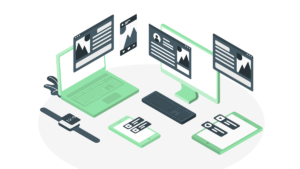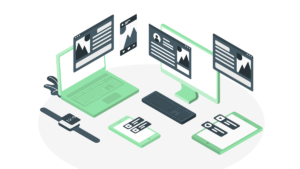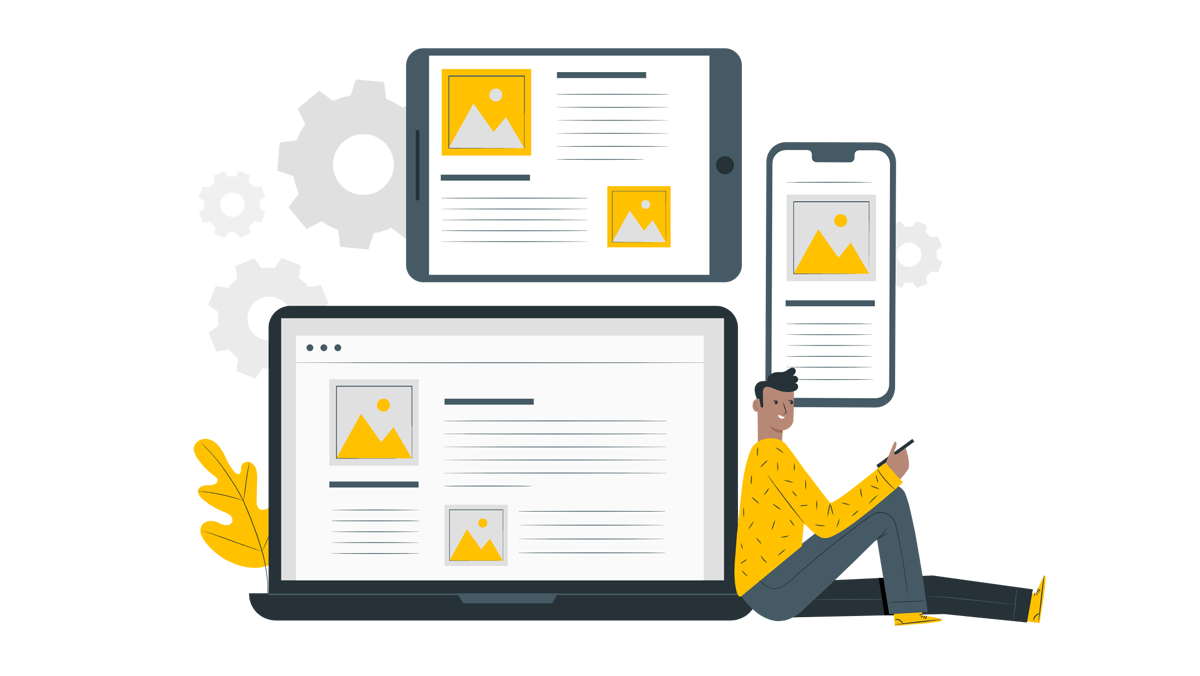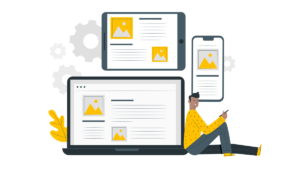広告を好きな場所に貼りたいけど、どのプラグインを使えばよいのか分からなかったり、テーマの広告機能では広告を貼りたい場所に貼れなくて困っている方はいませんか?
そんな「広告を自分の好きな場所に表示させたい!」という方におすすめすのがプラグイン「Advanced Ads」です。
- アドセンスやアフィリエイト広告を好きな場所に一括で貼り付けしたい
- テーマの広告機能で広告を貼りたい場所に貼れない・・・・
- 広告プラグインがいくつかあるけど、どのプラグインを使ったらよいかわからない
そして、広告を好きな場所だけでなく、「このカテゴリーには表示させない」、「固定ページは表示させない」など表示条件のかなり細かい設定が出来るのです。
アドセンス広告やアフィリエイト広告を簡単に貼り付けるプラグイン「Advanced Ads」を紹介します。
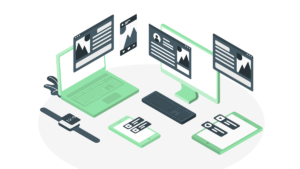
Advanced Adsの特徴と機能
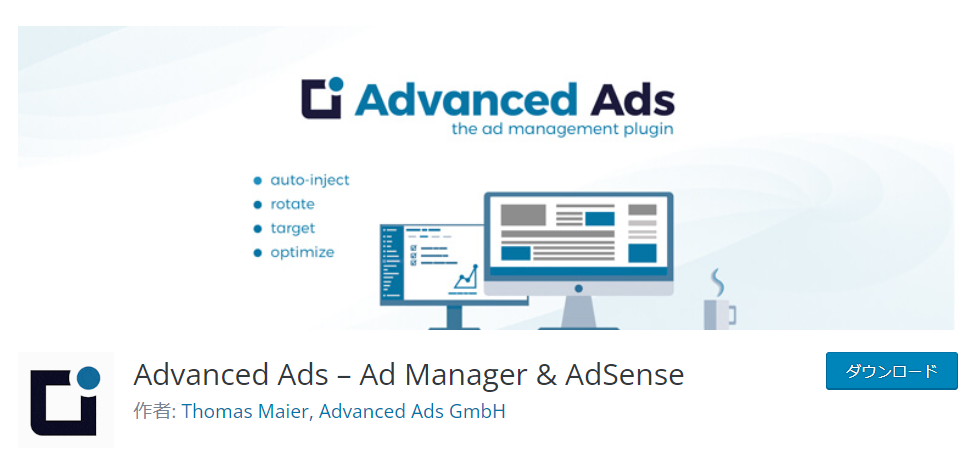
広告表示プラグインは他にいくつか存在しますが、「Advanced Ads」は多機能で最も簡単に表示させたい位置に広告を表示させることができるプラグインです。
設定画面は日本語に訳されていますが、多少ややこしくなっている為、使いこなすまでに慣れが必要かもしれません。
「Advanced Ads」のインストール・有効化
まず、Wordpressに「Advanced Ads」をインストール・有効化しましょう。
- 管理画面「プラグイン」→「新規追加」をクリックします
- 検索窓に「Advanced Ads」と入力します。
- 「Advanced Ads」が表示されたら、「今すぐインストール」をクリックします。
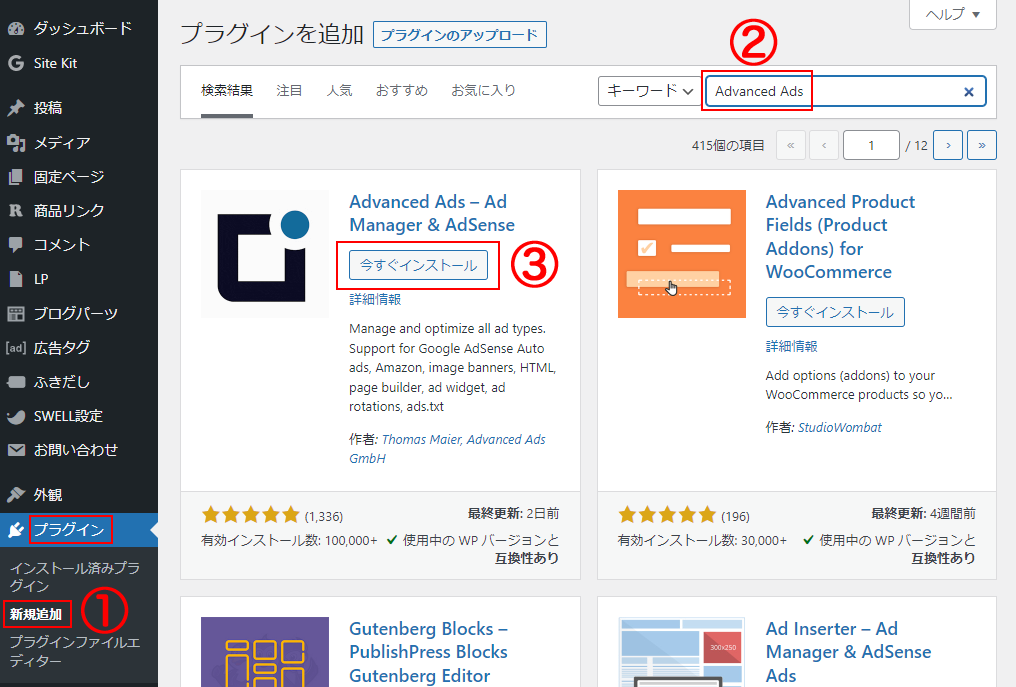
インストールが終了したら「有効化」をクリックします。
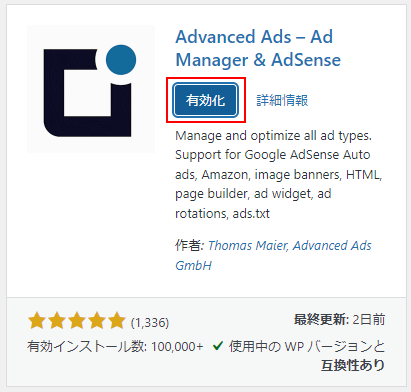
これで「Advanced Ads」のインストール・有効化が終了しました。
「Advanced Ads」の設定
まず、最初に「広告を無効にしたいページ」の設定しておきましょう。
広告を無効にしたいページの設定
管理画面から「Advanced Ads」→「設定」を開きます。
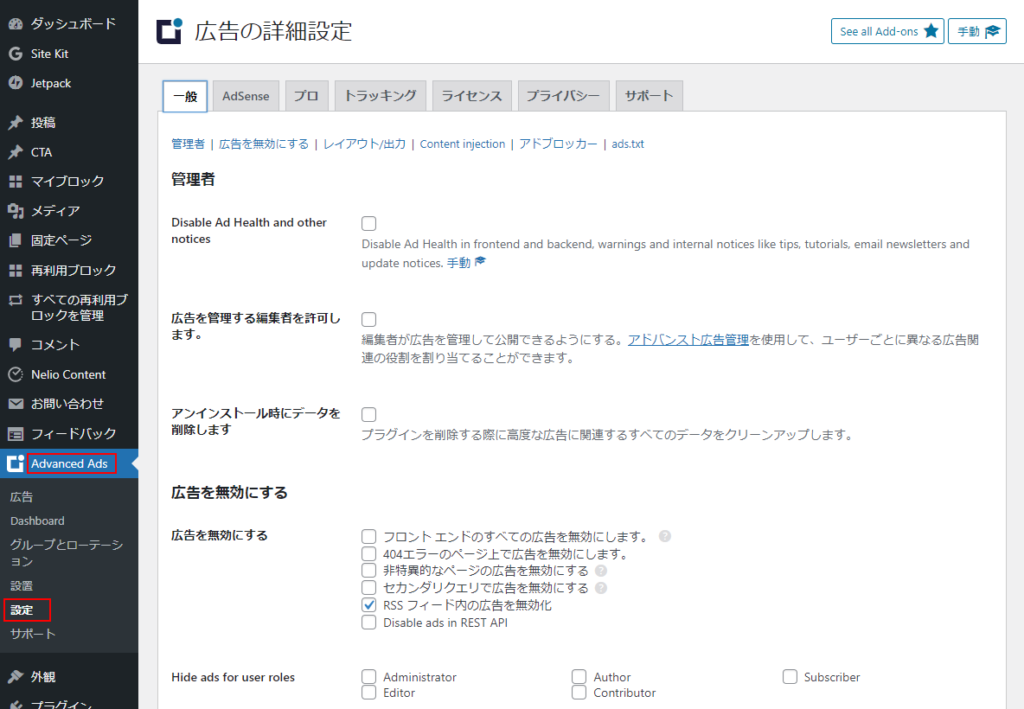
下の方にスクロールすると「広告を無効にする」という設定項目があります。
その中の以下の2つの項目にチェックを付けて「保存」します。
- 404エラーのページ上で広告を無効にします。
- 非特異的なページの広告を無効にする
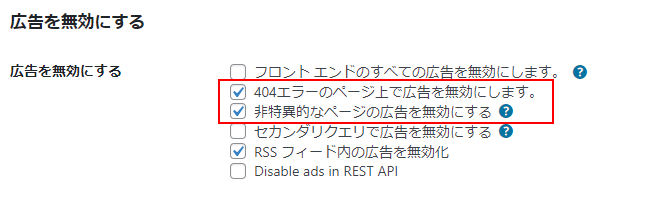
非特異的なページとは、カテゴリー、タグ、投稿者、フロントページなどのアーカイブページのことです。

広告を表示する必要が無いページは広告設定を非表示にしておきましょう
「Advanced Ads」の使用方法
それでは「Advanced Ads」の使用方法を解説していきます。
先ずは新規で広告を作成してみましょう。
今回は、Googleアドセンス広告で、広告を表示させたいカテゴリーのページを設定しますので参考にしてください。
新規で広告を作成
- 管理画面から「Advanced Ads」→「広告」を開きます
- 「広告を新規追加」ページで作成する広告のタイトルを入力(自分が分かりやすい名前を)
- 「プレーンテキストコード」を選択
- 「次」をクリック
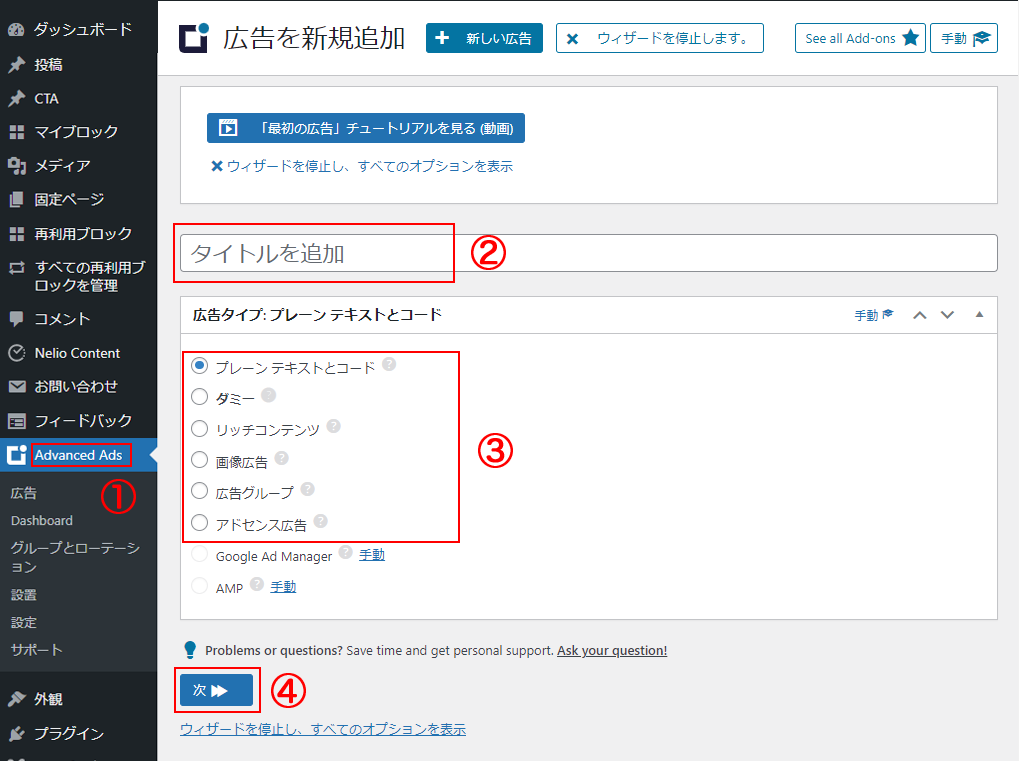
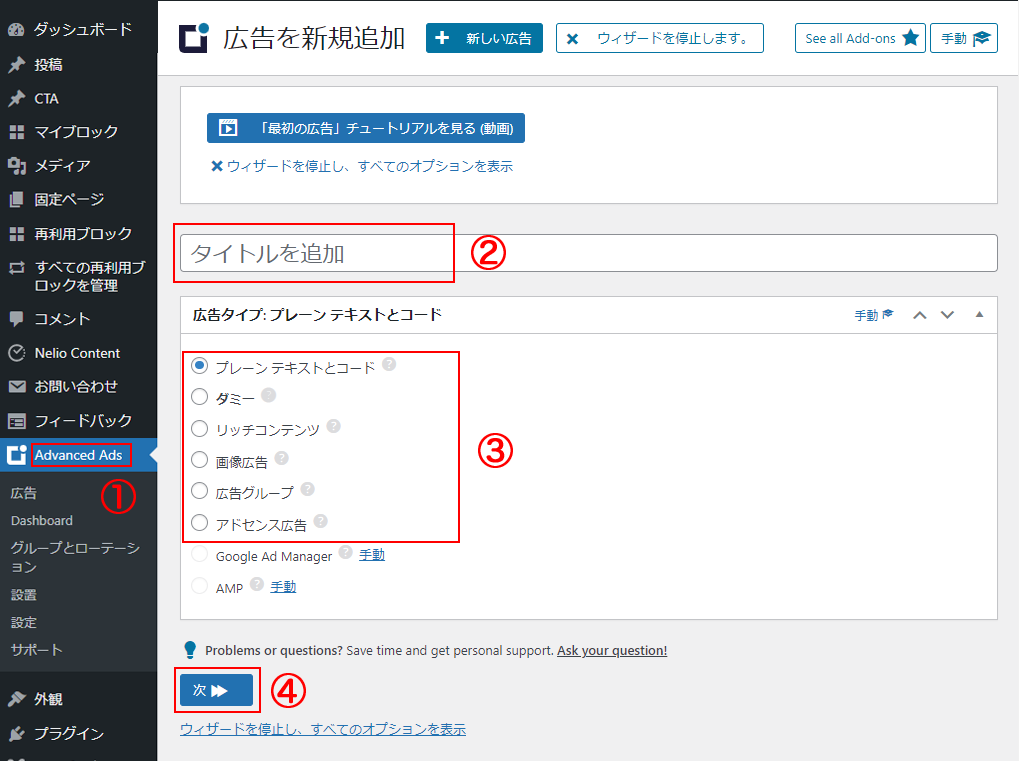
赤枠の中に広告コードを貼り付けて「次」をクリックします
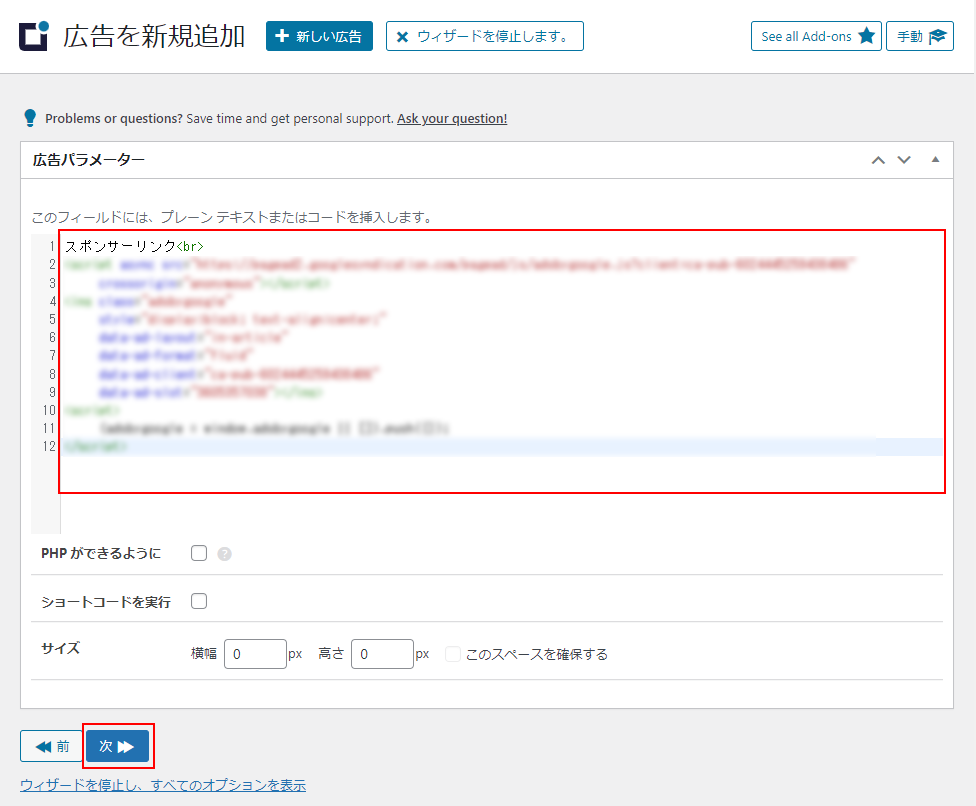
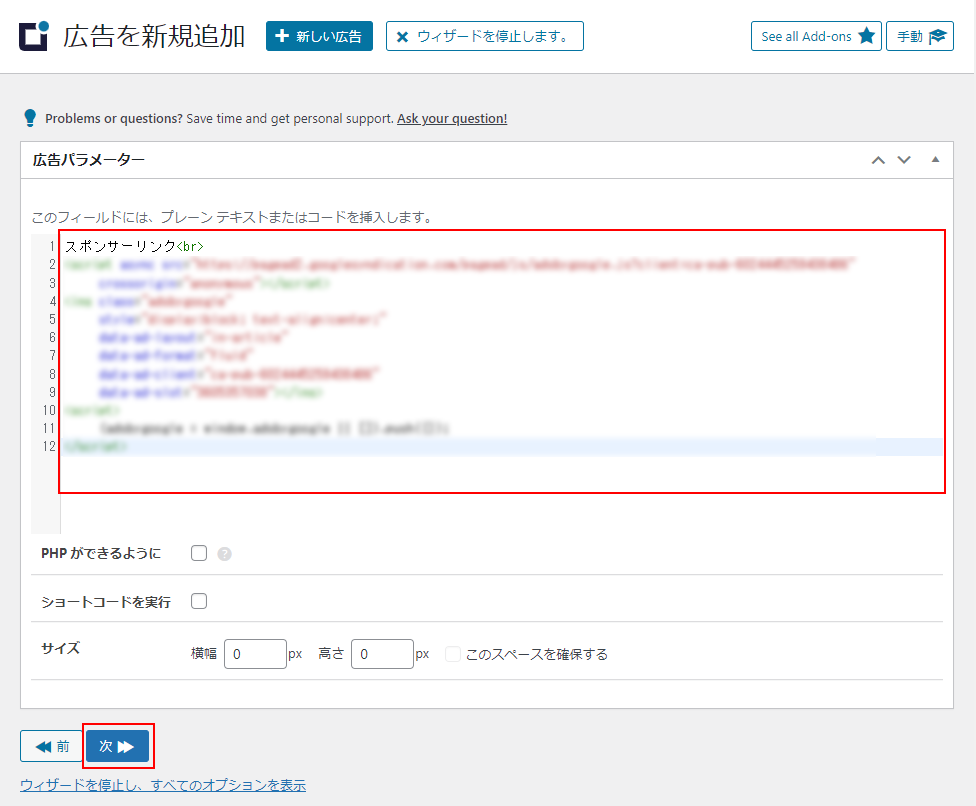



今回はGoogleアドセンス広告タグを貼り付けたので、一番上に「スポンサーリンク」としておきました。
「表示条件」の「一部のページで広告を非表示にする」をクリックします。
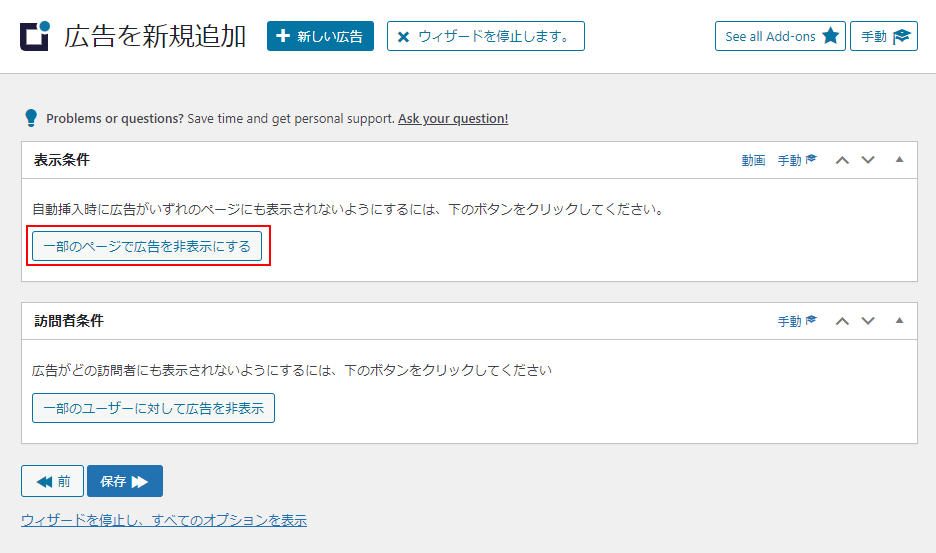
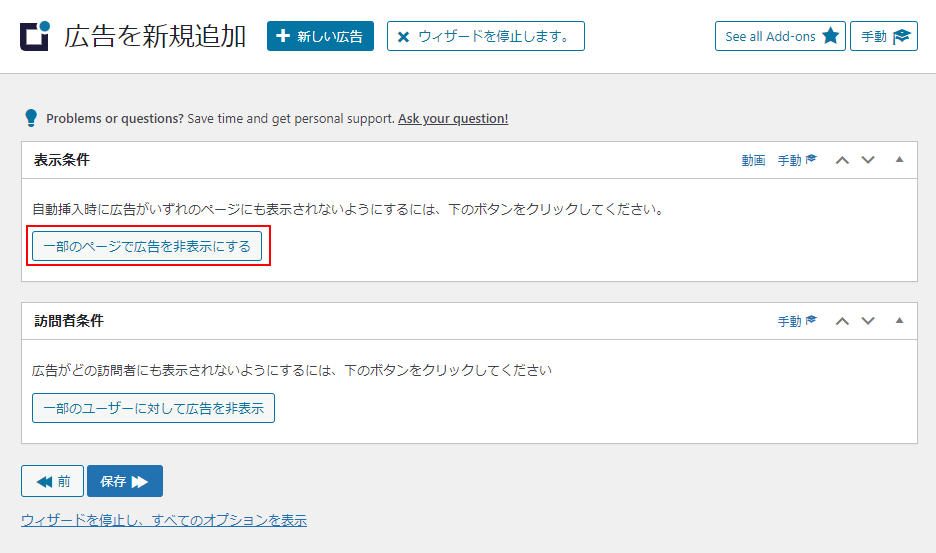
「条件を選択してください」のプルダウンの中から「カテゴリー」を選択します。
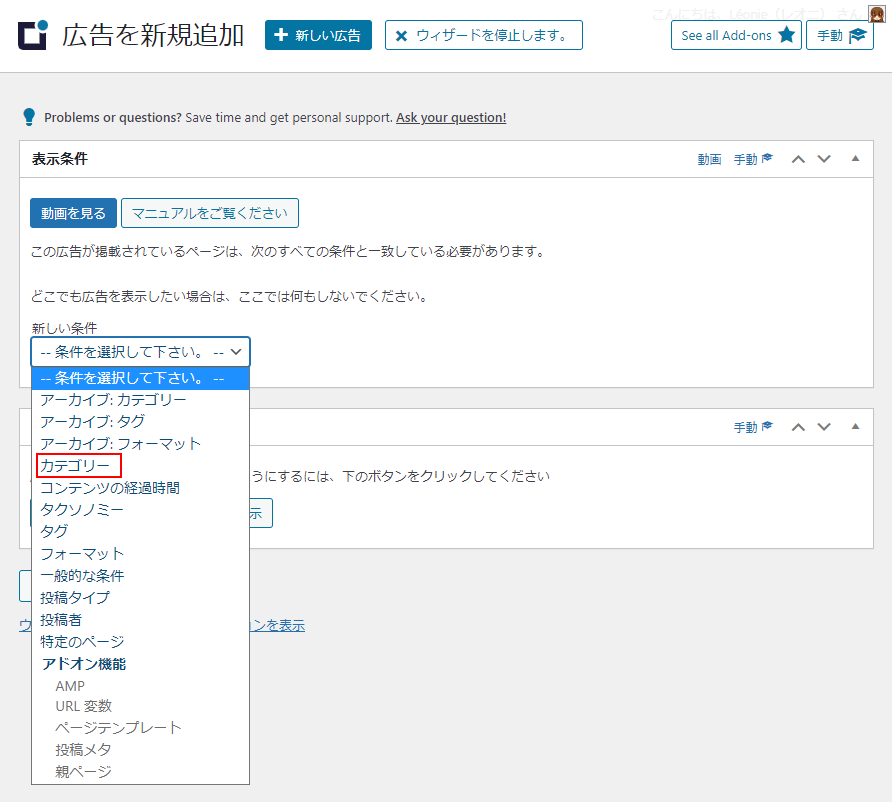
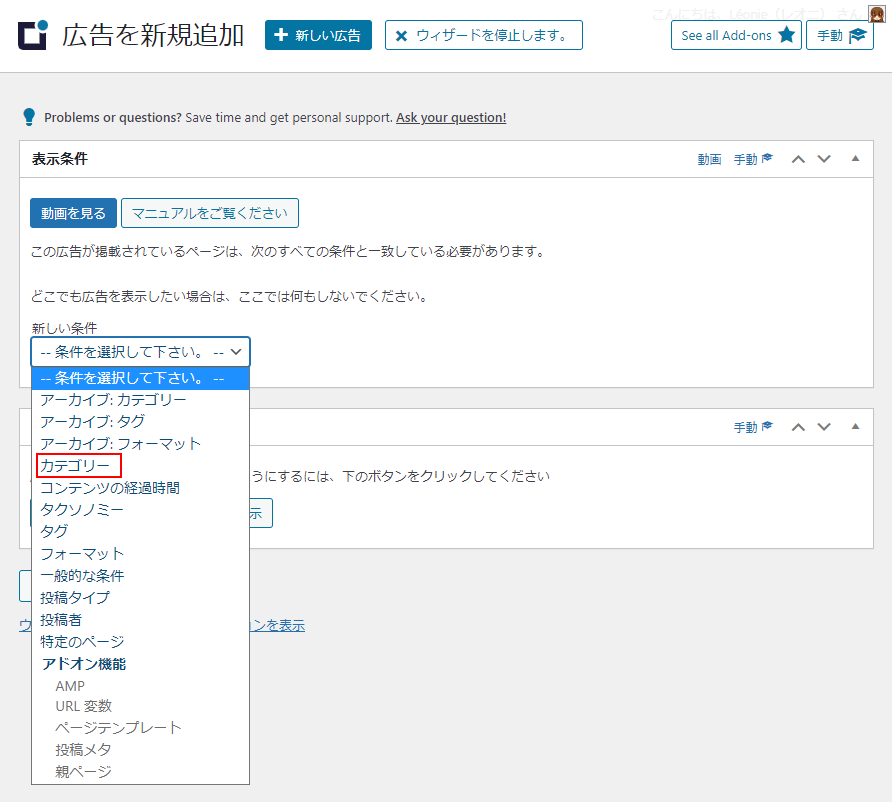
表示させたいカテゴリーを選択してください。
この設定で「選択したカテゴリー」に「一致」するページに広告を表示します。
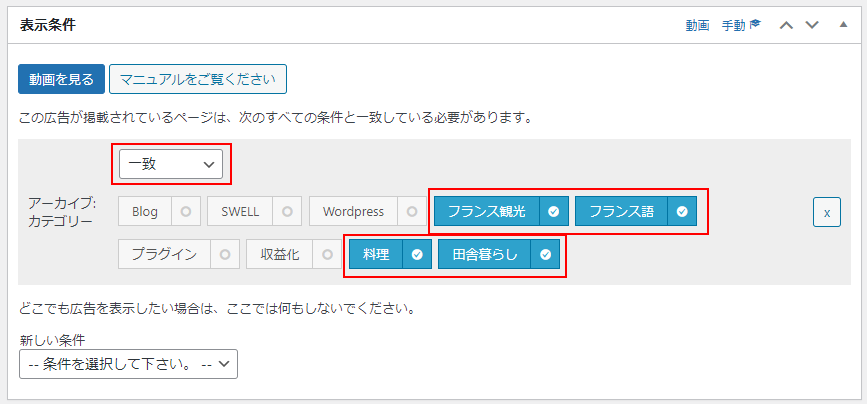
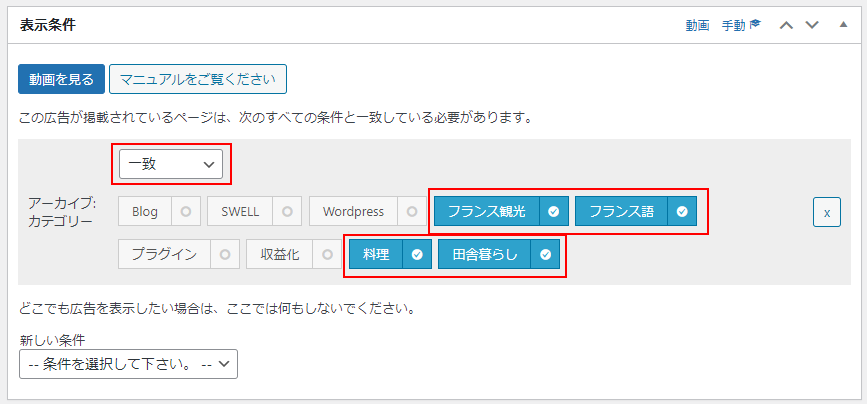
これで、広告を表示させたいカテゴリーの設定が終了しました。



下にある「条件を選択してください」のプルダウンから条件を選択すると、もっと表示条件を追加することも出来ます
これで固定ページの非表示設定は終了です。
まとめ
アドセンス広告やアフィリエイト広告を簡単に貼り付けるプラグイン「Advanced Ads」を紹介しました。
記事内に手動で広告を貼り付けてしまうと、後で広告を削除したいときにすべての記事を修正しなければならなくなったりしてしまいますが、このプラグインで設定するだけで変更や削除も一気に出来るので、とても作業が楽になります。
広告の貼り付け方法でお悩みの方、このプラグイン「Advanced Ads」の導入を検討してみてはいかがでしょうか。